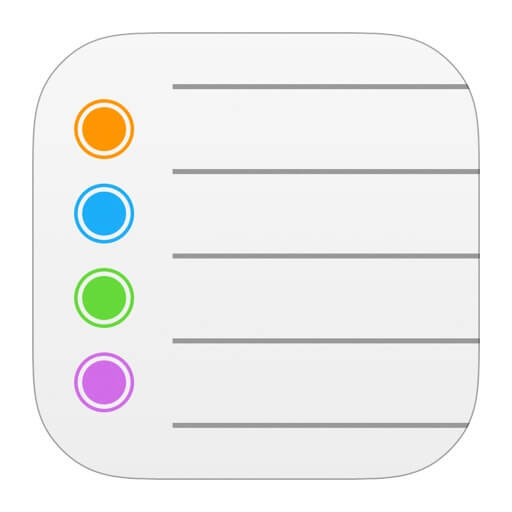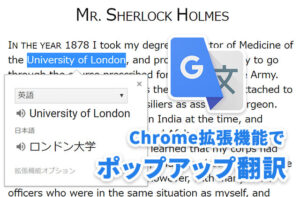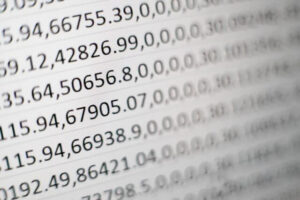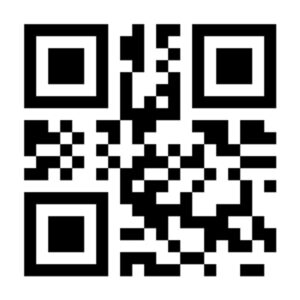皆さんは普段のスケジュールやタスク管理はどうしていますか?
仕事の納期の管理や日々のタスク、持ち物チェックリストなど…
他のことを考えるとつい忘れてしまう性格のため、色々なアプリをインストールしては試行錯誤していました。
そんな中、最終的にどのアプリよりも便利だったのがiPhoneの標準アプリ「リマインダー」。
私の中では数年間一度も触ったことのないアプリから、何があっても絶対に消えてほしくないアプリにランクアップしました。
今回は意外と知られていないリマインダーアプリの魅力や使い方を紹介します!
リマインダーはこんな人におすすめ
iPhoneのリマインダーアプリはこんな人におすすめです!
- 予定や約束を忘れやすい
- 仕事や日常で細かいタスクが多い
- 買いたいものをすぐ忘れる
- スケジュールやアラームの設定がめんどくさい
- つい手にメモを書いてしまう
無駄な操作は不要のため誰でも使いやすく、なおかつ欲しい機能が一通り搭載されているのがリマインダーの特徴。
次はさっそくリマインダーの使い方や便利な機能をご案内します!
約3秒!手軽にタスクを新規登録
リマインダーの使い方はとってもシンプル。

- アプリを起動
- +の右横にタスクの名前を追加
- キーボードの改行ボタンをタップ
たったこれだけでタスクの登録を完了することができます。
タスクが完了した時は、タスク名の左横の○をタップするだけで完了表示に。
今までToDoやスケジュールアプリを使っていても面倒くさくなり飽きていた私でも、このリマインダーは続けられています!
指定の時間でホーム画面に通知
タスク名を入れる時に右側に出る(!)アイコンを押すと、通知など細かい設定をすることができます。
ここで時間の通知設定を入れると、時間が過ぎればホーム画面に通知を固定表示してくれます。

しかもスケジュール等とは違い、タスクを完了するまでホーム画面に通知は出続けるため、期限を過ぎても忘れることがありません。
忘れたくない予定も大体数分で忘れる私にとって、ホーム画面にタスクが固定されるのは最強の味方です。
さらに、時間指定通知は繰り返し設定も可能!

年、月、日、曜日単位の設定や、細かいカスタム&終了日設定も可能です。
指定の場所に到着&離脱でも通知
リマインダーの通知は、時間指定だけではありません!
指定の場所に到着した時、もしくは指定の場所から離脱した時にGPS機能で通知が来るように設定することもできるんです。

- 「指定場所で通知」をONにし「場所」をタップ
- 住所や地名を入力し検索
- 出てきた地名を選び「到着時」「出発時」を選択
この機能を使えば…
- 「何時に着くかわからないけど、特定の駅に着いたら買い物を忘れないようにしたい」
- 「自宅に着いたらする作業をリスト化したい」
- 「会社を出たタイミングでリストを表示したい」
などといった場合に便利です!
買い物&持ち物リストもカンタン作成
リマインダーはリストを増やし、複数のリストとして管理することができます。

タスクが表示されている画面の下側をタップすると全てのリマインダーリストを表示することができ、右上の+ボタンから新規タブの追加が可能です。
タスクを項目別に種分けすることもできますし、買い物や持ち物リストとしても活躍してくれます。
家族や仲間とリストを共有
「まだ何かあるのか!」と思ってしまうかもしれませんが、まだあります!
作ったリマインダーのリストは、家族や仕事仲間などに送って共有することができます。
買い物リストを共有したり、お願いしたいタスクを送信したりするのにとても便利です。

リマインダーの共有は右上の「編集」から「共有」を選択し、共有したい参加者を連絡先からセレクトすることで可能です。
さいごに
いかがでしたか?
iPhoneやiPadさえ持っていれば、アプリのインストールすらも不要ですぐに使えるリマインダー。
お持ちの方はぜひ試してみてください!